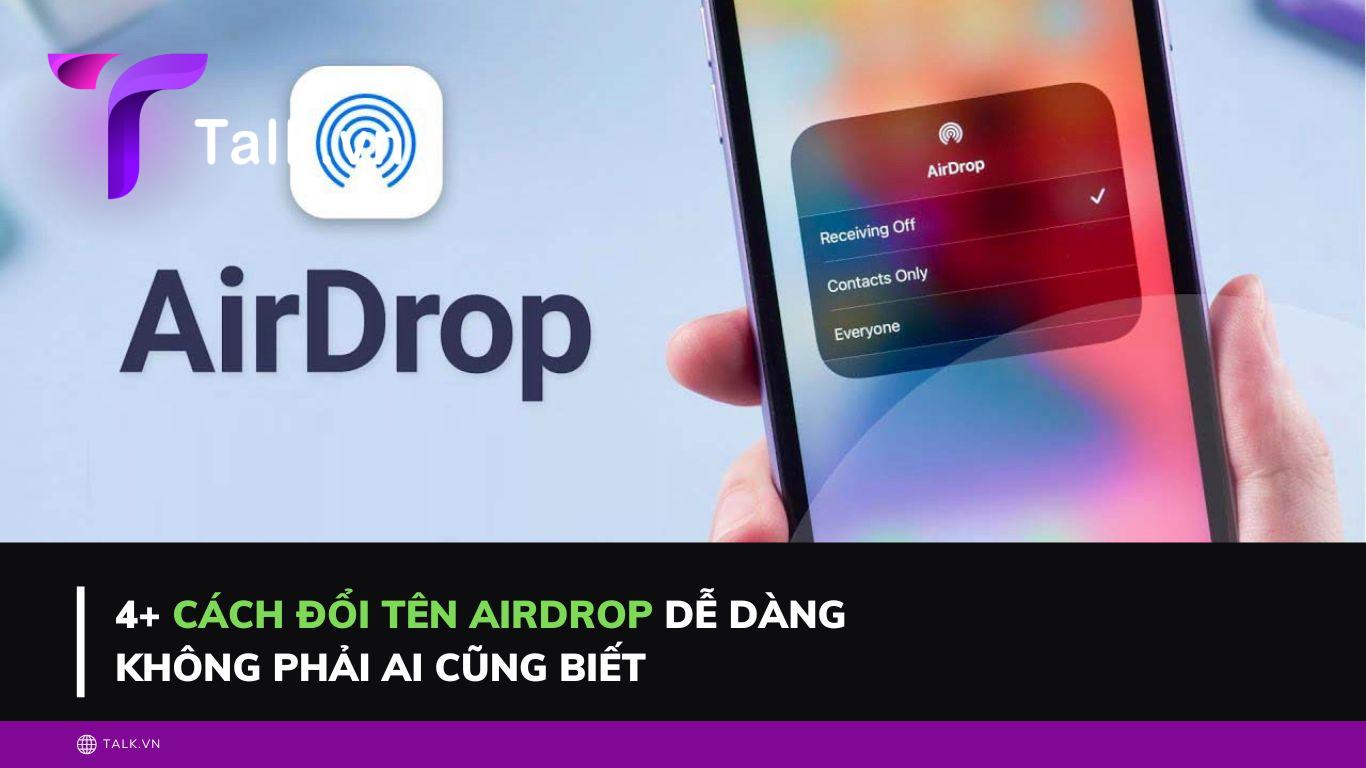
4+ Cách đổi tên Airdrop dễ dàng không phải ai cũng biết
Bạn đang sử dụng các thiết bị của hãng Apple, muốn đổi tên Airdrop để tránh bị nhầm lẫn với những thiết bị khác nhưng lại không biết cách đổi tên Airdrop như thế nào. Hãy theo dõi bài viết này của Talk nhé, chúng tôi sẽ hướng dẫn đổi tên Airdrop nhanh chóng và an toàn nhất chỉ với những bước thực hiện đơn giản.
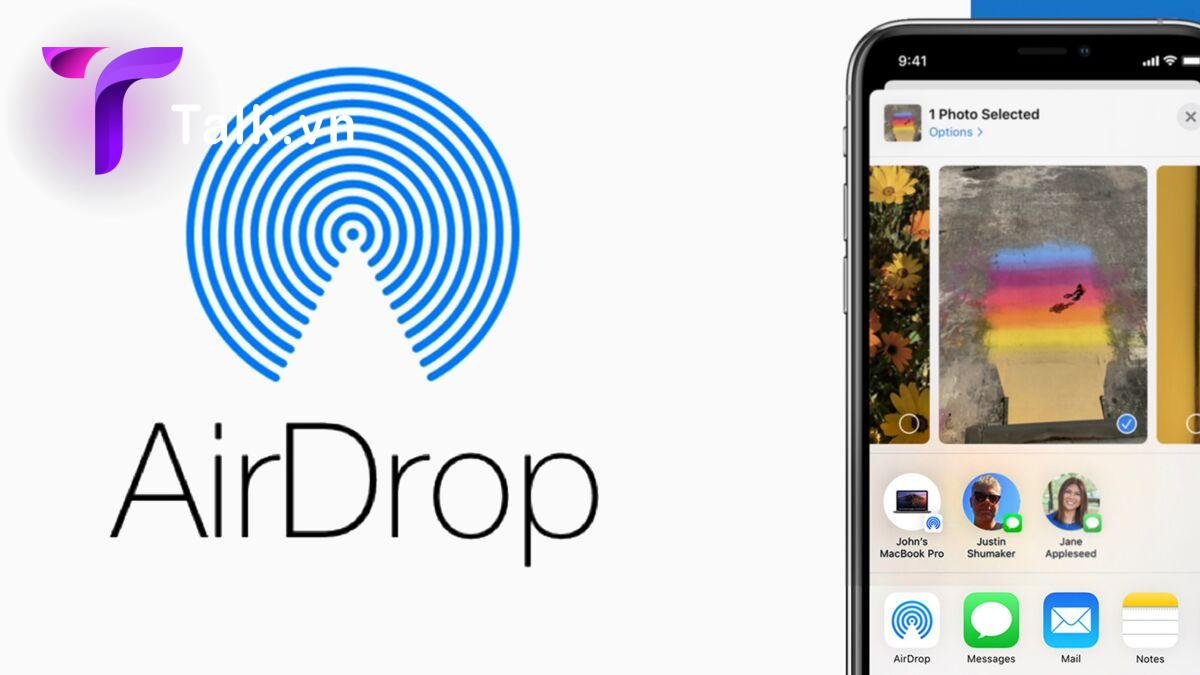
AirDrop là gì?
AirDrop là dịch vụ chia sẻ tất cả các tệp tin của nền tảng macOS và iOS, giúp chuyển dữ liệu giữa các thiết bị iOS một cách nhanh chóng. Cách thức hoạt động của nó tương tự như kết nối bluetooth mà bạn hay thực hiện trên thiết bị Android.
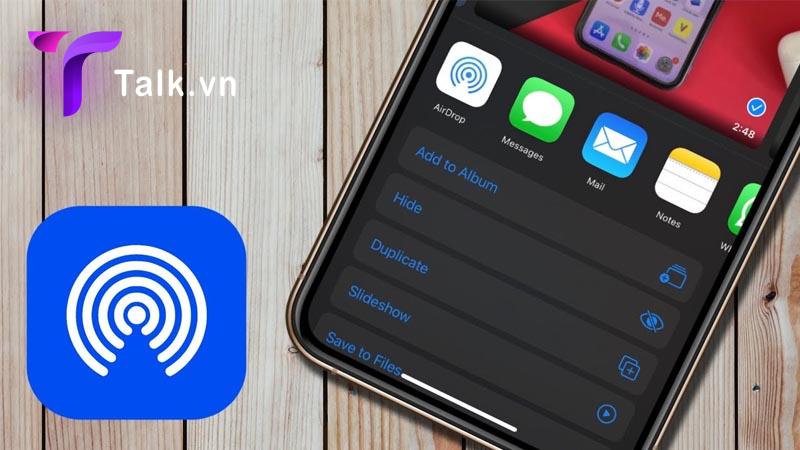
Bạn chỉ có thể dùng tính năng này nếu như đang dùng sản phẩm của Apple như iPhone MacBook, ipad,…
Để tránh Airdrop của bạn bị nhầm lẫn với những thiết bị khác thì bạn cần đổi tên nó nhé. Dưới đây, Talk sẽ chia sẻ đến bạn những cách đổi tên Airdrop đơn giản nhất.
Cách bật AirDrop trên các thiết bị Apple
Nếu bạn chưa biết cách để có thể bật AirDrop trên iPhone và Mac để truyền dữ liệu giữa những thiết bị Apple thì hãy thực hiện các bước sau để bật nhé.
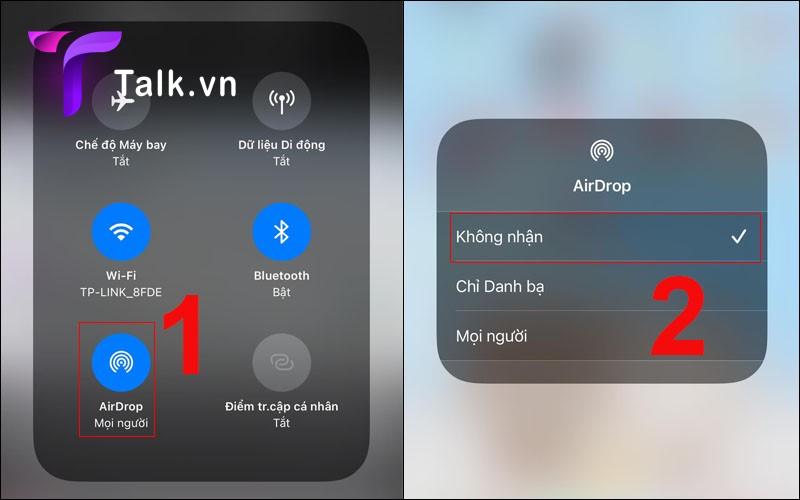
Đối với điện thoại iPhone: Tại Trung tâm điều khiển bạn tìm và chọn biểu tượng AirDrop để bật có thể tính năng này. Sau đó, chọn chế độ chỉ danh bạ (Contacts Only) hoặc chế độ mọi người (Everyone). Nếu bạn không tìm thấy chức năng này thì hãy chọn Cài đặt > chọn Chung > để kích hoạt Airdrop.
Đối với Macbook: Bạn tìm và mở Finder > Go > AirDrop. Ở cuối của cửa sổ, bạn chọn người muốn kết nối để truyền dữ liệu.
Khi chuyển dữ liệu iPhone bằng Airdrop, tùy theo những đặc tính của dữ liệu – tệp tin mà sẽ được lưu tại vào mục tương ứng.
Xem thêm: Cách khôi phục tin nhắn zalo chi tiết nhất từ A đến Z 2022
Những cách đổi tên Airdrop an toàn nhất
Nếu bạn muốn đổi tên thiết bị Airdrop của mình thì có thể tham khảo theo những cách sau nhé.
Cách đổi tên AirDrop trên iPhone đơn giản nhất
Vì thay đổi tên AirDrop trên điện thoại iPhone có liên quan đến tên mà người dùng đặt trong Danh bạ. Thế nên, thao tác này có ảnh hưởng đến những thay đổi mà người dùng có thể không muốn thực hiện, đây là sự khác biệt khi đổi tên AirDrop trên iPad và Mac.
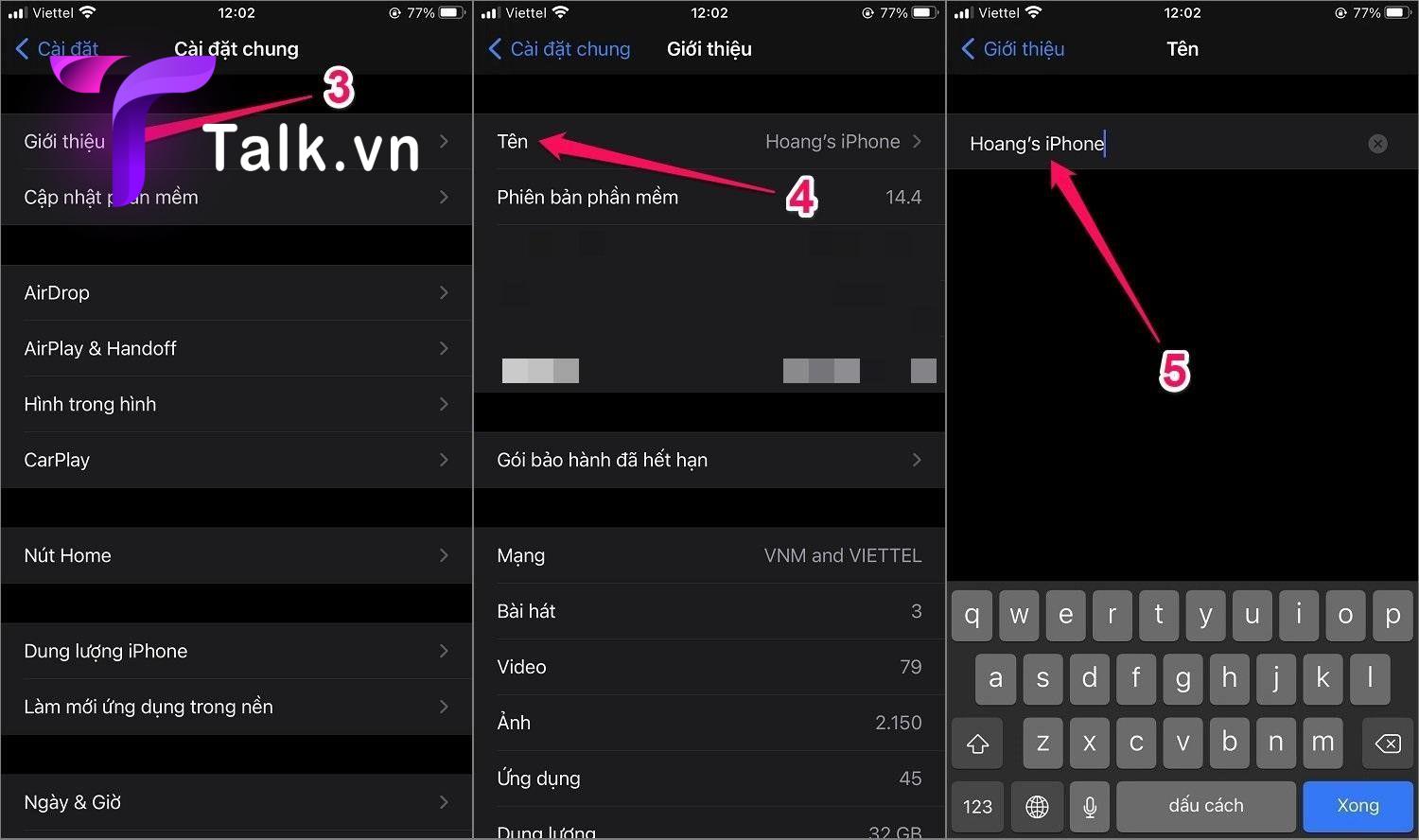
Cụ thể, nếu người dùng muốn đổi tên của AirDrop từ “X” thành “Mister X” thì bất kỳ lúc nào Safari cũng sẽ tự động điền tên vào biểu mẫu tại web, nó sẽ dùng tên Mister X làm tên đầu tiên. Điều này có thể khiến cho người dùng cảm thấy khó chịu thế nên bạn cần cân nhắc việc đổi tên Airdrop trên điện thoại iphone nhé.
Cách đổi tên AirDrop trên iPhone bạn có thể thực hiện chi tiết theo những bước như sau:
Bước 1: Mở Danh bạ trên điện thoại iPhone của bạn > Sau đó chọn vào tên ở phía bên phải bạn nhé.
Bước 2: Tiếp đến bạn chọn nút Edit.
Bước 3: Bạn chọn vào tên của mình và nhấn dấu x để xóa bỏ. Sau đó, nhập tên mới muốn đổi vào và nhấn nút Done để hoàn tất. Lúc này, tên AirDrop đã được đổi và chỉ iPhone của bạn mới được đặt tên này, còn những thiết bị khác sẽ xuất hiện tên cũ trước đó nếu như dùng chung icloud.
Hướng dẫn đổi tên AirDrop trên nền tảng iPad
Các bước đổi tên AirDrop trên iPad có sự khác biệt với trên iPhone vì không ảnh hưởng đến việc thay đổi tên tại Danh bạ. Bạn hãy thực hiện theo các bước cụ thể như sau:
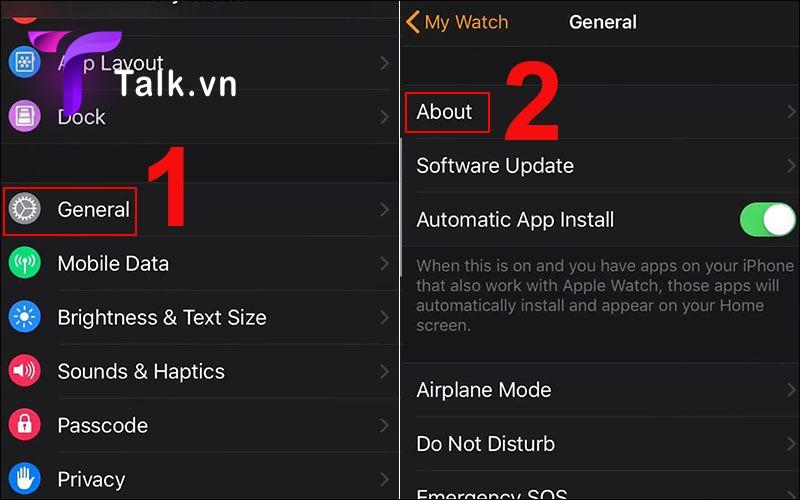
Bước 1: Bạn chọn mục Cài đặt > bấm vào Chung (General).
Bước 2: tích chọn vào về ( about) > Bấm chọn Tên (Name).
Bước 3: Sau đó nhấn x để tên hiện tại của iPad, sau đó bạn nhập tên mới muốn đổi nhé.
Bước 4: Cuối cùng bạn nhấn done và chọn mũi tên quay lại tại phía trên cùng.
Cách đổi tên AirDrop trên Macbook hiệu quả nhất
Để đổi tên Airdrop trên macbook bạn thực hiện theo những bước sau nhé:
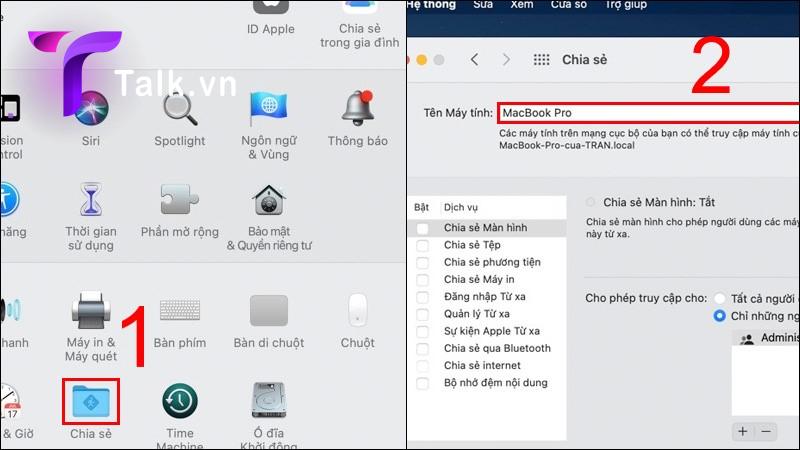
Bước 1: Ở góc trên bên trái bạn hãy chọn menu Apple và bấm vào Tùy chọn hệ thống (System Preferences).
Bước 2: Tiếp đến nhấn Chia sẻ (Sharing).
Bước 3: Tại mục tên máy tính (Computer Name), bạn chọn xóa tên hiện tại và đổi tên mới. Cuối cùng, bạn đóng cửa sổ để lưu tên là xong.
Truy cập chuyên mục công nghệ để khám phá nhiều thông tin chi tiết hơn.
Trên đây là những cách đổi tên Airdrop trên iphone, ipad và macbook mà Talk muốn chia sẻ đến bạn. Hy vọng rằng bạn có thể thực hiện nó một cách nhanh chóng để tránh bị trùng tên Airdrop bạn nhé.
Thông tin liên hệ:
Email: talkvn.entity@gmail.com
Website: https://talk.vn/









Để lại bình luận của bạn
Bạn phải đăng nhập để gửi phản hồi.